
Sisu
- Kuidas töötab Nintendo Switchi gameplay ekraanipilt ja video jäädvustamine?
- Nintendo Switchi mängud, mis toetavad ekraanipiltide ja videosalvestiste jagamist
- Nintendo Switchi mängude jagamine
- Kuidas jäädvustatud gameplay klippe vaadata
- Kuidas videoklippi redigeerida või kärpida?
- Kuidas salvestatud videoklipist ekraanipilti teha
- Toetatud sotsiaalmeedia saidid
- Salvestage mänge jäädvustamiskaardi abil
- Soovitatavad näidud:
Nintendo Switchil mängude mängimine on kindlasti lõbus, kuid kas teate, et saate ka oma mänge jagada, postitades need Facebooki või Twitteri?
Nintendo Switch, nagu iga teine konsool, võimaldab teil ekraanipilti klõpsata või oma mängudest 30-sekundilist videoklippi salvestada. Kui olete Switchi uus kasutaja, on see üks esimesi asju, mida peaksite teadma, et oma mängukogemusi veelgi paremaks muuta.
Kuidas töötab Nintendo Switchi gameplay ekraanipilt ja video jäädvustamine?
Nintendo Switchi mängimise jäädvustamiseks on kaks võimalust. Üks on ekraanipildi tegemine ja teine video jäädvustamine. Teie konsool võimaldab teil salvestada 30-sekundilist videoklippi. Nii ekraanipilte kui ka videoklippe saab seejärel oma sotsiaalmeedia kontodele postitada.
Nintendo Switchi mängud, mis toetavad ekraanipiltide ja videosalvestiste jagamist
Meie kogemuste põhjal toetavad praegu (juuli 2020) peaaegu kõik peamised Nintendo Switchi pealkirjad, sealhulgas kolmanda osapoole mängud, ekraanipilte ja videot. Kui mängite Nintendo mängu, võite julgelt eeldada, et ekraanipilti ja videot saab teha.
Nintendo Switchi mängude jagamine
Paremal ekraanil või mängus olles saate Nintendo Switchi vasakul Joy-Con kontrolleril jäädvustamisnuppu koputades teha ekraanipildi. Kui soovite oma mängu videofailis salvestada, peate mõni hetk jäädvustamisnuppu vajutama. Te ei pea nuppu 30 sekundit all hoidma; pikk ajakirjandus teeb.
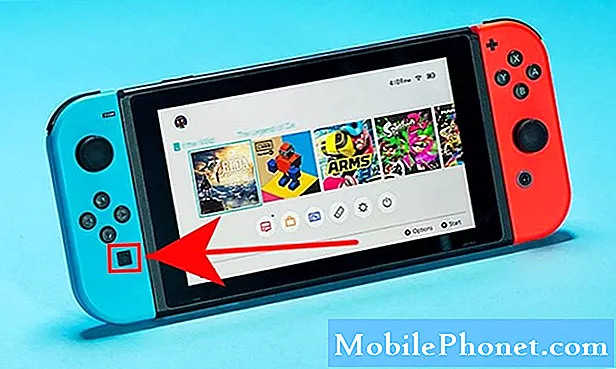
Kui te pole teadlik jäädvustusnupu asukohast, on see ruudukujuline nupp otse vasakpoolse Joy-Coni suunapadja all.
Kiire püüdmisnupu puudutamine võimaldab teil ekraanipilti teha, samal ajal kui videosalvestus nõuab pikka vajutamist.
Peaksite teadma, kas konsool mängib mängu, kuna vasakus ülanurgas kuvatakse ikoon “Salvestamine”. Samuti peaksite saama sõnumi, mis peaks näitama, et videoklipp on salvestatud.
Kuidas jäädvustatud gameplay klippe vaadata
Ekraanipildid ja videoklipid salvestatakse automaatselt kausta Album. Nende vaatamiseks saate avada avakuval rakenduse Album. Märkate, et nii ekraanipildid kui ka klipid salvestatakse koos, kuigi viimaseid tähistab ikooni paremas alanurgas tähis „30sek“. Ekraanipiltide või klippide sortimiseks võite kasutada samal ekraanil asuvat filtrit, vajutades nuppu Y nupp.
Kui soovite näha ainult oma videoklippe, vajutage Y nupp ja valige Ainult videod. Kui olete klipi valinud, peaks teie konsool seda automaatselt esitama.
Kuidas videoklippi redigeerida või kärpida?
Kui soovite oma videoklipi algus- või lõpuosa muuta, saate seda sisseehitatud redaktori abil hõlpsasti kärpida.
Klipi vaatamise ajal vajutage valimiseks nuppu A Redigeerimine ja postitamine. Seejärel valige Kärpima ja vajutage klahvi Nupp.
Seejärel minge algusosa oma videost, millest soovite lahti saada, ja vajutage Nupp. Klipi lõpuosa muutmiseks korrake samu samme. Seejärel vajutage redigeeritud klipi salvestamiseks uuesti nuppu A.
Pidage meeles, et saate klambreid ainult kärpida, kuid osi mitte ühendada. See tähendab, et saate muuta ainult algus- ja lõpuosa, mitte palju muud.
Isegi pärast klipi muutmist jätkab teie Switch originaalkoopia salvestamist juhul, kui te ei soovi muudetud versiooni.

Kuidas salvestatud videoklipist ekraanipilti teha
Kui teil jäi osa videoklipist vahele ja soovite saada ekraanipilti, saate seda teha järgmiselt.
- Minge avakuvale.
- Valige Album rakendus.
- Valige Kõik ekraanipildid ja videod.
- Valige redigeeritav video. Video taasesitus algab.
- Video saate peatada, vajutades Y.
- Valige Redigeerimine ja postitamine siis valige Salvesta ekraanipildina.
Toetatud sotsiaalmeedia saidid
Ekraanipiltide või klippide jagamine muudab Nintendo Switchi mängimise topelt lõbusaks. Praegu toetatakse ainult kahte sotsiaalmeedia saiti - Facebook ja Twitter. Enne klippide jagamist veenduge, et olete oma sotsiaalmeedia kontod linkinud oma Nintendo kontoga.
Klipi või ekraanipildi postitamiseks toimige järgmiselt.
- Minge avakuvale.
- Valige Album rakendus.
- Valige videoklipp või ekraanipilt.
- Valimiseks vajutage nuppu A Redigeerimine ja postitamine.
- Valige Postitus.
- Valige oma profiil (kui teil on mitu profiili).
Salvestage mänge jäädvustamiskaardi abil
Kui soovite salvestada pikemaid Nintendo Switchi mängimisi, voogesitada oma mänge ja neid jagada, vajate jäädvustuskaarti. Switchi parimate jäädvustuskaartide kohta saate lisateavet selle artikli kohta: Nintendo Switchi parimad salvestuskaardid | 2020. aastal.

Soovitatavad näidud:
- Lihtsad sammud Nintendo Switchi PS4 kontrolleri kasutamiseks 2020. aastal
- Kuidas saada Nintendo Switchilt A-tüüpi NAT Sadama edastamine
- Kuidas parandada Nintendo Switchi Wifi hoiab lahti Lihtsad lahendused
Veel tõrkeotsinguvideote saamiseks külastage meie TheDroidGuy Youtube'i kanalit.


